CSS este o componentă indispensabilă a oricărei dezvoltări web moderne, iar cu instrumente precum Sass muncă cu fișierele de stil devine considerabil mai ușoară. Framework-ul Compass extinde funcționalitățile lui Sass și face dezvoltarea și mai eficientă. În acest ghid, vei învăța cum să instalezi Compass și să configurezi primele proiecte. Hai să începem!
Cele mai importante concluzii
- Compass asigură o utilizare intuitivă a lui Sass și oferă mixin-uri predefinite.
- Instalarea se face prin linia de comandă cu comanda gem install compass.
- Poti crea și personaliza cu ușurință un nou proiect Compass.
- Watcher-ul lui Compass monitorizează modificările și actualizează automat fișierele CSS.
Ghid pas cu pas
1. Instalarea lui Compass
Pentru a beneficia de avantajele lui Compass, trebuie să-l instalezi mai întâi. Deschide linia ta de comandă și introdu următoarea comandă:
Această comandă descarcă fișierele necesare și le instalează pe sistemul tău. Poate dura un moment până când procesul este finalizat.
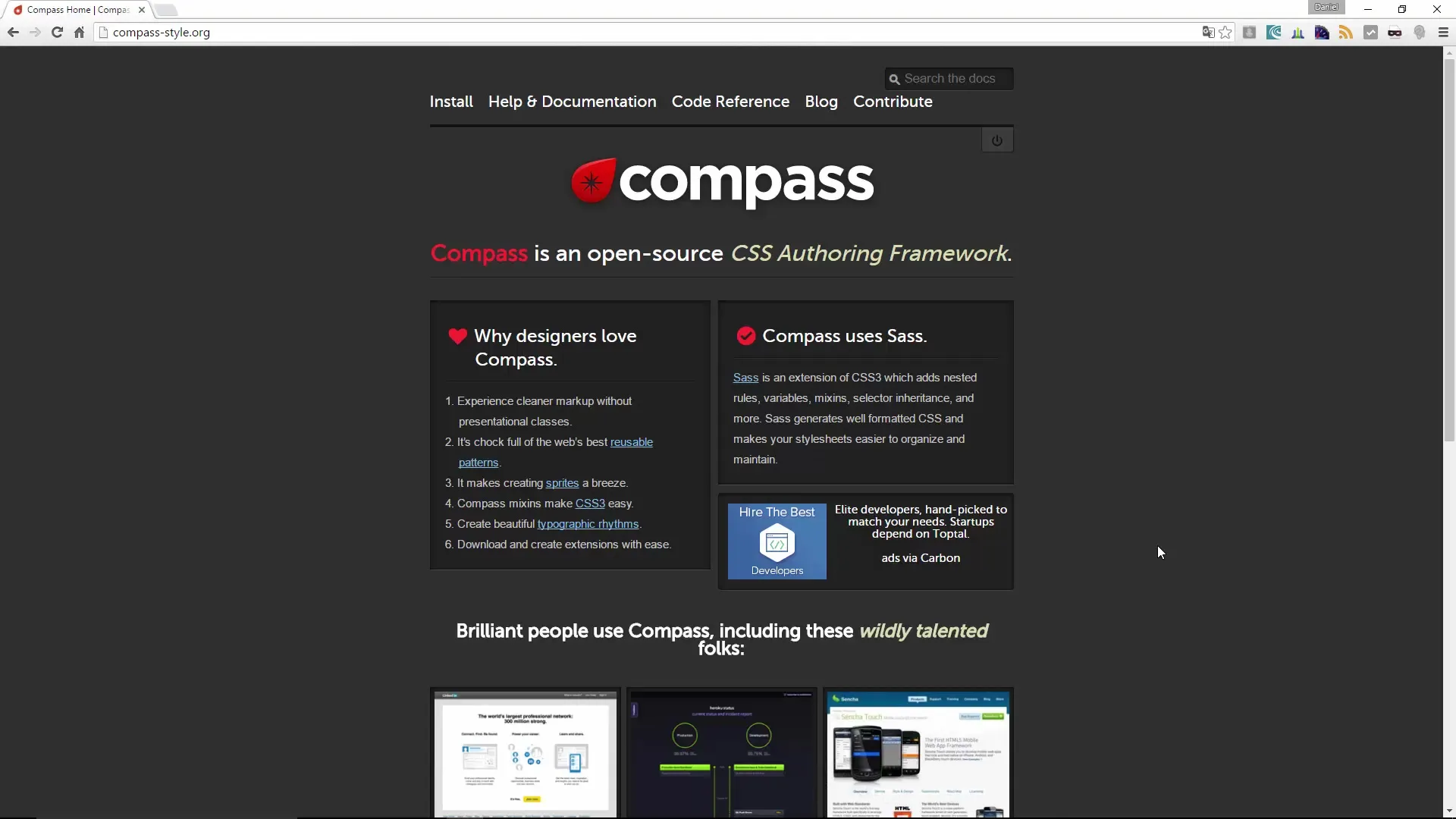
Verifică instalarea introducând următoarele:
Astfel, te poți asigura că instalarea a fost un succes și că Compass este gata de utilizare.
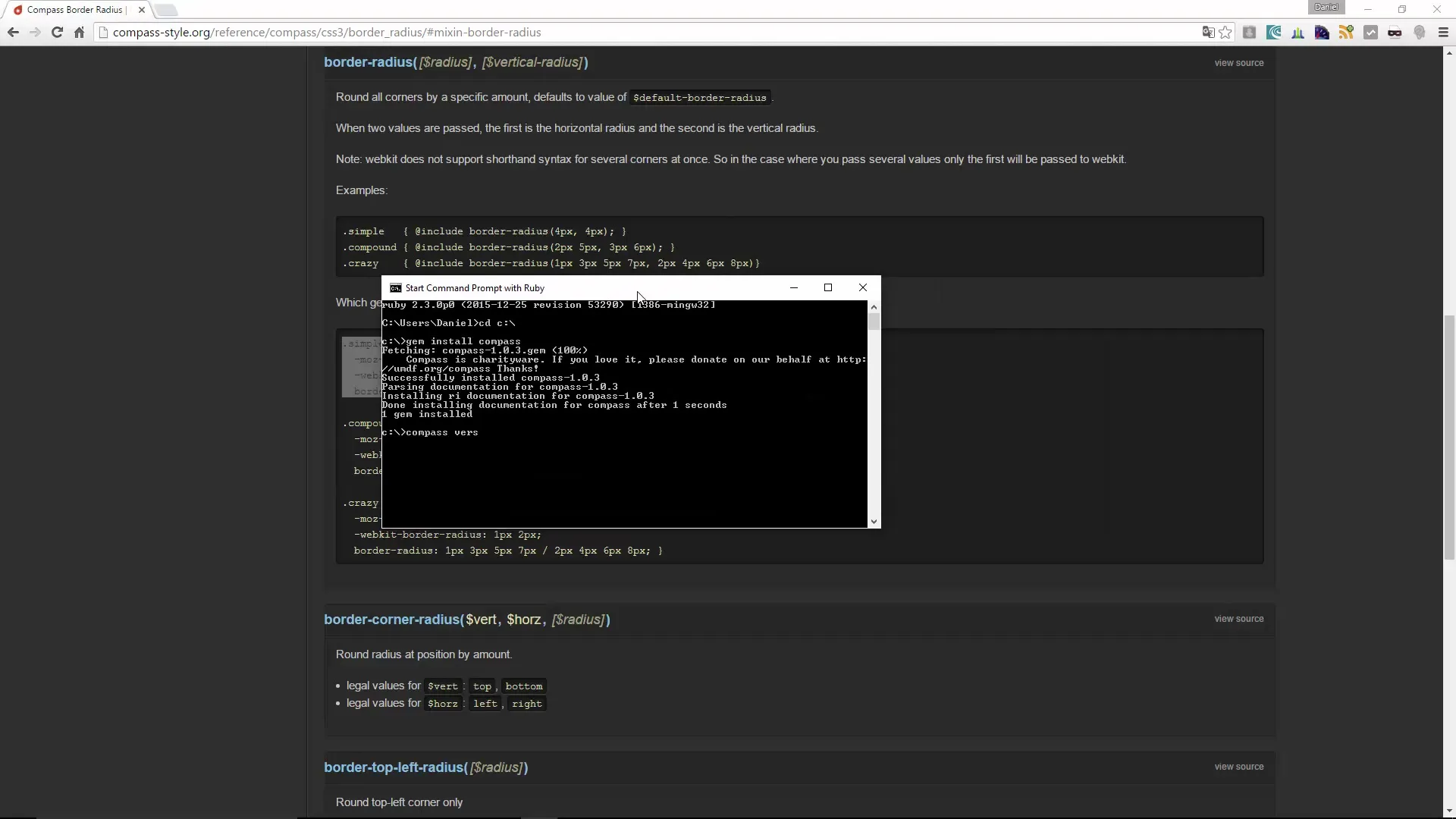
2. Crearea unui nou proiect Compass
Pentru a lucra cu Compass, ai nevoie de un director de proiect. Acest lucru poate fi realizat tot prin linia de comandă. Introdu următoarea comandă:
Poti înlocui
În acest director, vei găsi subfoldere precum sass, stylesheets și un fișier de configurare config.rb. Această structură este importantă pentru organizarea proiectului tău.
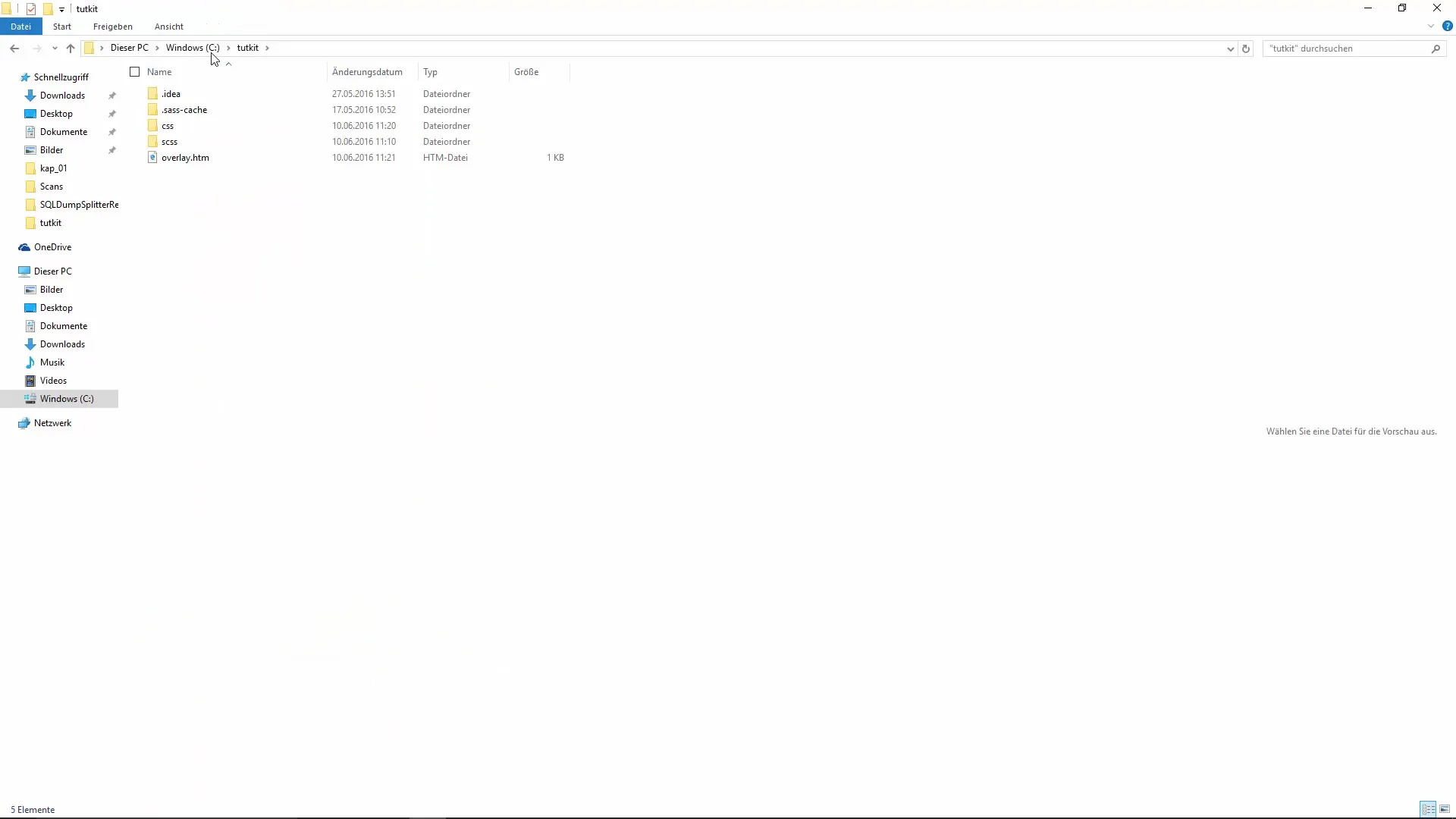
3. Personalizarea fișierului config.rb
Deschide fișierul config.rb cu editorul tău preferat pentru a ajusta setările implicite. Aici poți defini căile pentru CSS, imagini și JavaScript, în funcție de cerințele tale.
4. Activarea Watcher-ului
Pentru a vedea modificările în timp real ale fișierelor tale CSS, trebuie să activezi Watcher-ul lui Compass. Revenind în directorul proiectului tău:
Apoi, pornește Watcher-ul cu comanda următoare:
Aceasta va monitoriza fișierele tale SCSS pentru modificări și le va compila automat în CSS.
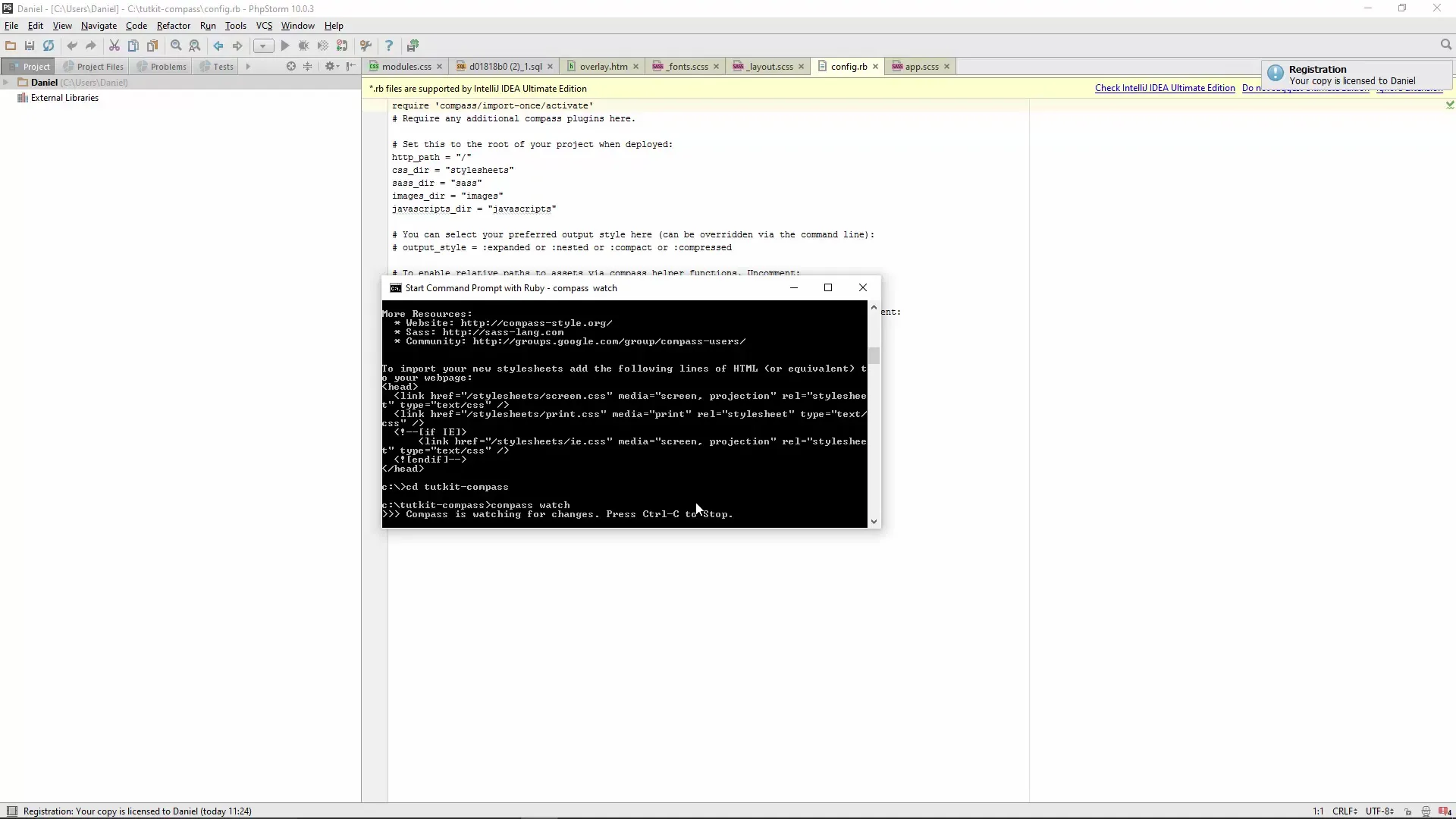
5. Crearea și editarea fișierelor SCSS
Acum poți începe să scrii stilurile tale. Deschide un fișier SCSS în directorul tău sass. Aici poți utiliza deja importul lui Compass pentru a folosi mixin-uri sau alte funcții predefinite.
Salvează fișierul și uită-te în directorul tău stylesheets pentru a vedea cum Compass transformă fișierul SCSS într-un fișier CSS.
6. Utilizarea mixin-urilor predefinite
Compass oferă multe mixin-uri utile care îți ușurează dezvoltarea. De exemplu, dacă dorești să folosești Border-Radius, trebuie doar să apelezi mixin-ul.
Compass se ocupă de prefixe pentru diferite browsere, astfel încât să nu trebuie să-ți faci griji în legătură cu asta.
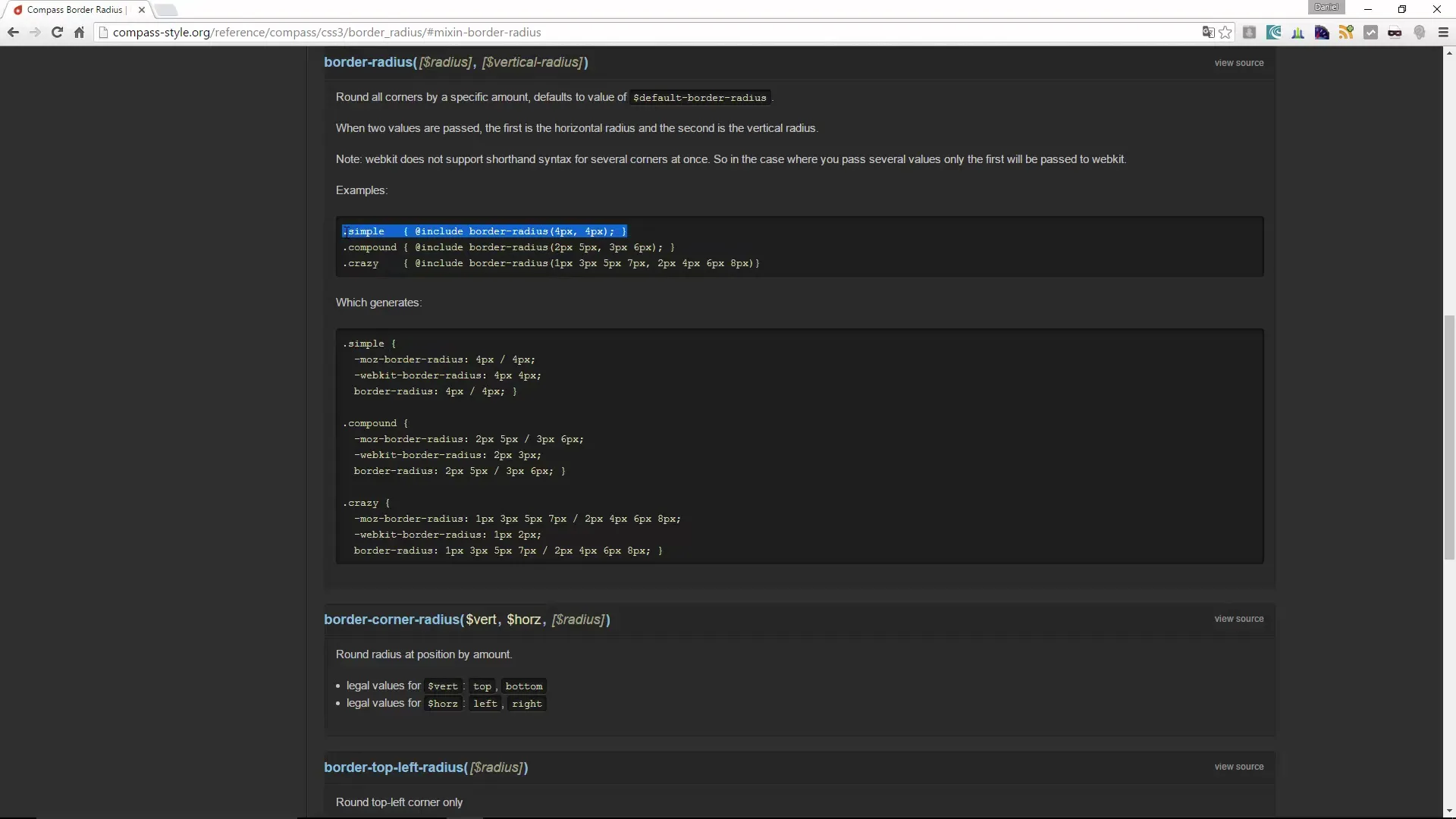
7. Extinderea structurii proiectului
Odată ce te-ai familiarizat cu bazele, poți extinde structura proiectului tău după bunul plac. Organizează fișierele tale SCSS în categorii diferite, cum ar fi layout, culori sau fonturi, pentru a păstra ordinea.
8. Concluzie
După ce ai instalat Compass și știi cum să configurezi un proiect, ai la dispoziție o varietate de posibilități. Folosește mixin-urile Compass pentru a-ți eficientiza stilurile și pentru a implementa rapid designuri atrăgătoare.
Sumar - Compass pentru Sass: Instalare și primii pași
Instalarea lui Compass este primul pas către o dezvoltare CSS optimizată cu Sass. Cu instrumentele potrivite, poți simplifica fluxurile tale de lucru și poți obține rezultate excelente.
Întrebări frecvente
Cum instalez Compass?Instalezi Compass cu comanda gem install compass în linia de comandă.
Cum creez un nou proiect Compass?Folosește comanda compass create în linia de comandă.
Ce pot ajusta în fișierul config.rb?În fișierul config.rb poți defini căile pentru CSS, imagini și JavaScript.
Ce face Watcher-ul lui Compass?Watcher-ul monitorizează modificările din fișierele tale SCSS și le compilează automat în CSS.
Ce mixin-uri oferă Compass?Compass oferă numeroase mixin-uri pentru proprietăți CSS precum Border-Radius, Flexbox și multe altele.


